Вам нравится держать меню Пуск в чистоте, порядке и организованно? Все, что вам нужно сделать, это открыть специальную папку «Пуск» и упорядочить все, что душе угодно. Далее показано, как управлять ярлыками в главном меню Windows.
В Windows 10 предусмотрены различные способы настройки меню «Пуск», но вы все равно можете организовать свои приложения так же, как всегда — упорядочив содержимое папки «Пуск» в Windows. Со всеми изменениями меню «Пуск» за последние годы способ открытия папки «Пуск» изменился от версии к версии.
Мы расскажем, как открыть папку «Пуск» в Windows 10, этот способ также подходит для предыдущих версий Windows. Организация списка «Все приложения» в Windows 10 несколько сложнее, чем в предыдущих версиях. Следует иметь в виду одно большое отличие: в Windows 10 используется внутренняя база данных для создания списка «Все приложения» в меню «Пуск».
Это означает, что папка будет отображать не всё содержимое вашего меню «Пуск» — только обычные приложения для рабочего стола. Вы не увидите приложения, загруженные из магазина Windows, поэтому вам придётся управлять ими в другом месте. Следует также помнить, что Windows создаёт меню «Пуск» из двух мест.
Как в Windows 10 удалить ярлык из меню пуск или добавить
Одна папка содержит общесистемные папки и ярлыки, которые появляются в меню «Пуск» любого пользователя, вошедшего в систему. Существует также папка для конкретного пользователя, которая содержит ярлыки и папки, отображаемые только для текущего пользователя, вошедшего в систему. Если вы когда-либо устанавливали приложение и должны были выбрать, устанавливать ли его только для текущего пользователя или для всех пользователей, то вы должны понимать, что это значит. Эти две папки объединяются для создания элементов, которые вы видите в меню «Пуск».
Windows 10: как открыть меню «Пуск» в проводнике
Вы всегда можете получить доступ к папкам «Пуск» в вашей системе в проводнике. Просто запустите его и перейдите в одно из следующих мест (совет: вы можете скопировать эти места и вставить их в адресную строку Проводника). Вот местоположение глобальной папки «Пуск» для всех пользователей: 
 Обратите внимание, что переменная %appdata% — это просто ярлык, который приведёт вас в папку AppDataRoaming внутри структуры папок текущего пользователя. Поэтому, если по какой-то причине вам нужно организовать личную папку «Пуск» для другой учётной записи пользователя, отличной от той, в которой вы в данный момент вошли, вы можете просто перейти в то же место в их пользовательской папке. Например, если имя учётной записи пользователя было «mial», вы можете перейти в следующее местоположение:
Обратите внимание, что переменная %appdata% — это просто ярлык, который приведёт вас в папку AppDataRoaming внутри структуры папок текущего пользователя. Поэтому, если по какой-то причине вам нужно организовать личную папку «Пуск» для другой учётной записи пользователя, отличной от той, в которой вы в данный момент вошли, вы можете просто перейти в то же место в их пользовательской папке. Например, если имя учётной записи пользователя было «mial», вы можете перейти в следующее местоположение:
И если вы думаете, что будете регулярно посещать эти папки, сделайте для них ярлыки, чтобы их было легче найти в следующий раз. Источник
Добавление и удаление файлов меню пуск
Настройки меню «Пуск» в Windows 10.
Настройка папок быстрого доступа в меню «Пуск» В меню «Пуск» операционной системы Windows 10 есть область быстрого доступа. Содержимое этой области можно менять, то есть добавлять и убирать папки и значки. Открываем «Параметры» → «Персонализация» → «Пуск» → справа прокручиваем список в самый низ и нажимаем « Выберите, какие папки будут отображаться в меню «Пуск» » . Далее, передвигая ползунки, настраиваем отображение нужных папок в области быстрого доступа. Включение живых плиток в меню «Пуск»
В Windows 10 есть возможность настроить отображение живых плиток в меню «Пуск», сделать их динамическими, то есть включить анимацию. На плитках приложений будет отображаться информация в режиме реального времени: погода, количество пришедших писем, заголовки новостей и так далее. Если отображение живых плиток отключено, тогда на плитках статично отображается логотипы приложений.
Для включения живых плиток открываем меню «Пуск», правой кнопкой мыши нажимаем по плитке и в контекстном меню выбираем «Включить живые плитки». Настройка цвета в меню «Пуск» Открываем «Параметры» → «Персонализация» → «Цвета».
Справа можно настроить какой именно цвет показывать в панели меню «Пуск», панели уведомлений и панели задач, сделать этот цвет постоянным или произвольно меняющимся, сделать панель меню «Пуск» прозрачной, настроить отображение цветов в высокой контрастности. Включение/выключение списка наиболее часто используемых и недавно добавленных приложений в меню «Пуск». Открываем «Параметры» → «Персонализация» → «Пуск». Справа при помощи ползунков включаем или отключаем отображение списка наиболее часто используемых приложений и списка недавно добавленных приложений. Меню «Пуск» на весь экран
В Windows 10 можно сделать полноэкранное отображение меню «Пуск». Для этого открываем «Параметры»→«Персонализация»→«Пуск»→ справа при помощи ползунка включаем параметр «Открывать начальный экран в полноэкранном режиме». Источник
Dadaviz
Всё о настройках кнопки «Пуск» в Windows 10
В Windows 10 было исправлено основное неудобство прежних версий: кнопку «Пуск» вернули на своё законное место. Но теперь она выглядит не так, как раньше, потому что прежний её вид объединили со стартовым экраном Windows 8. Однако настроить меню под свои нужды довольно просто.
Где находится кнопка «Пуск» в Windows 10
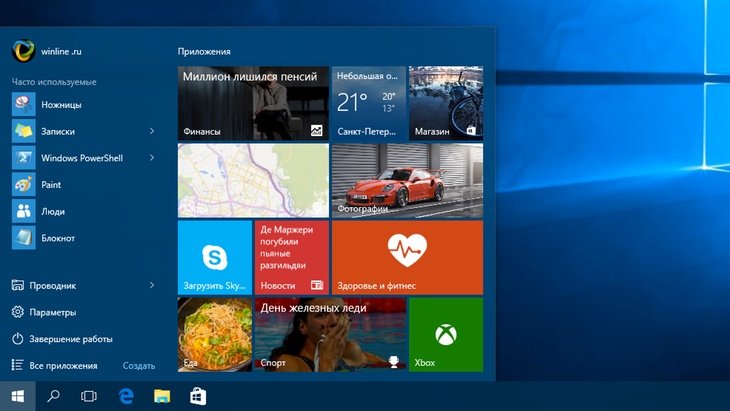
В расположении меню «Пуск» ничего необычного: в «десятке» кнопка для его вызова разместилась в левом нижнем углу панели задач. При её нажатии выпадает большое меню, где слева расположены наиболее используемые иконки, справа — плитки, ведущие к приложениям, программам и утилитам, а также папки с этими объектами. Кнопка «Пуск» в Windows 10 находится слева внизу на панели задач, а само меню разделено на две части
Настройки кнопки «Пуск»
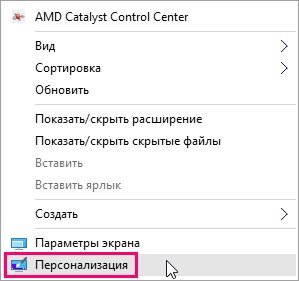
Для доступа к настройкам меню нужно кликнуть по нему правой кнопкой мыши. Тогда выпадет контекстное подменю. Также оно вызывается нажатием клавиш Win + X. Большинство настроек выполняется в разделе «Персонализация». Для перехода в настройки «Пуска» кликните на кнопке правой клавишей мыши и выберите пункт «Персонализация»
Переход в полноэкранный режим
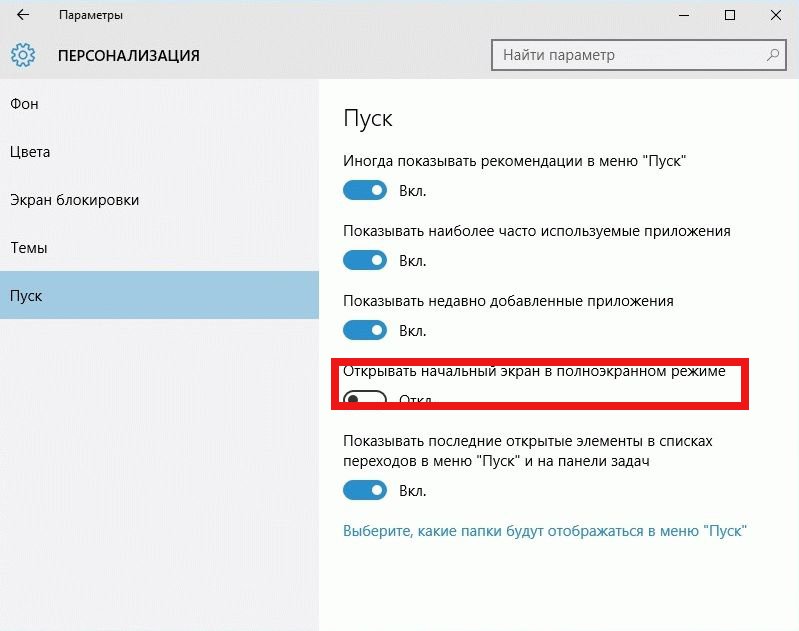
Чтобы развернуть «Пуск» на полный экран:
- Откройте вкладку «Пуск» в окне «Персонализация».
- Переместите ползунок пункта «Открывать начальный экран в полноэкранном режиме» в положение «Вкл.». Для перевода меню «Пуск» в полноэкранный режим нужно выбрать соответствующий пункт в окне «Персонализация»
Ещё один способ переключить «Пуск» в полноэкранный вид — активировать режим планшета:
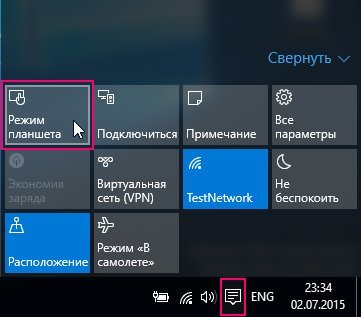
- Разверните центр уведомлений, кликнув по его иконке на панели задач.
- Найдите пункт «Режим планшета» и активируйте его. Меню «Пуск» переключается в полноэкранный режим при переходе в «Режим планшета»
Видео: как включить полноэкранный режим для кнопки «Пуск»
Цвет и форма кнопки «Пуск»
Вы можете изменить цвет, форму и другие параметры внешнего вида «Пуска». Для этого зайдите во вкладку «Цвета» в окне «Персонализация». Справа выберите нужный цвет (либо установите его автоматический подбор). Здесь же можно сделать всё меню прозрачным, применив соответствующие настройки под палитрой цветов.
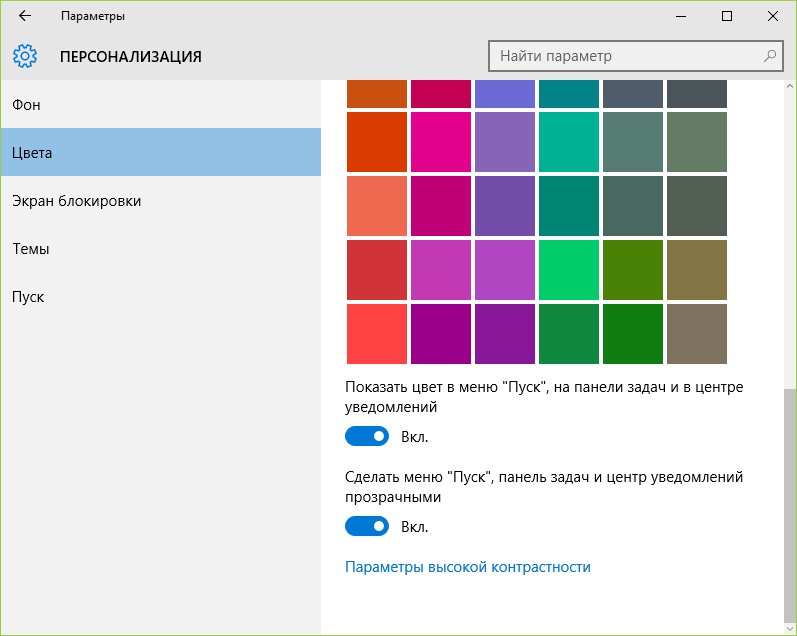
Чтобы изменить цвет меню «Пуск», нужно зайти во вкладку «Цвета» окна «Персонализация»
Размеры меню элементарно изменяются с помощью мыши — перетаскиваете его границы настолько, насколько потребуется.
Закрепление объектов
В «Пуске» теперь можно закрепить самые разные объекты: ярлыки нужных программ, всевозможные папки и отдельные файлы. Для этого достаточно вызвать контекстное меню, кликнув на нужной иконке, и выбрать «Закрепить на начальном экране». Соответствующий объект сразу же окажется в меню «Пуск».
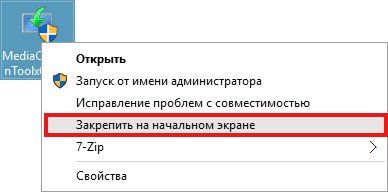
Чтобы закрепить объект в «Пуске», вызовите контекстное меню и выберите в нём «Закрепить на начальном экране»
Аналогично для открепления нажмите правой кнопкой мыши по файлу или ярлыку, находящемуся в меню, и выберите в выпавшем столбце соответствующий пункт.
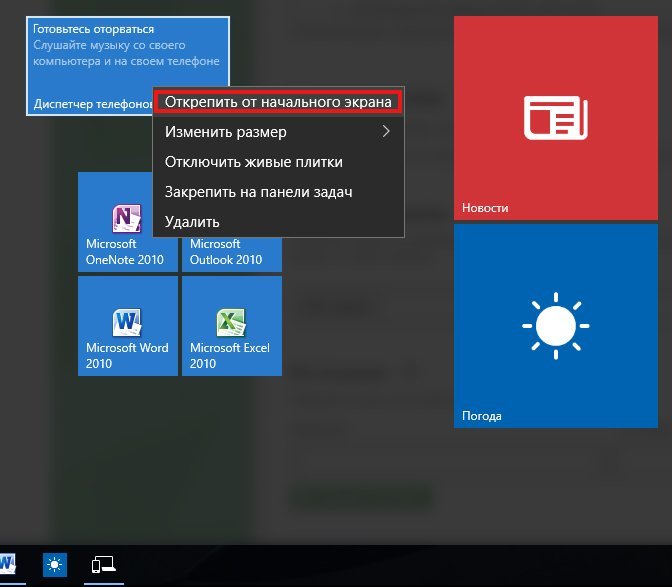
Для открепления объекта кликните по нему правой кнопкой мыши и выберите в меню «Открепить от начального экрана»
Настройка плиток
Размеры плиток тоже меняются с помощью контекстного меню: выбираете «Изменить размер» и подбираете нужные габариты из четырёх вариантов.
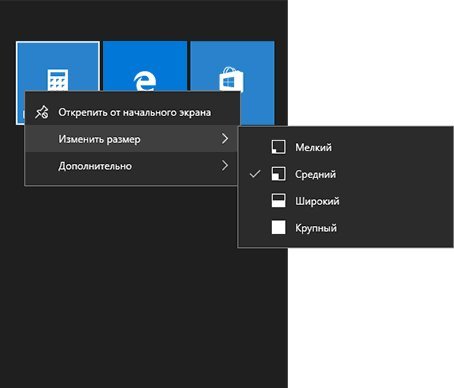
Для изменения размера плиток в меню «Пуск» нужно выбрать соответствующий пункт в контекстном меню
Передвигать значки плиток можно, просто перетаскивая их по рабочему столу на нужное место. Также для удобства пользователя система разрешает распределять плитки по группам. Создавать группы можно двумя способами:
- Захватите мышью плитку, перенесите в самый низ меню и оставьте её под появившейся чёрной строкой. Далее назовите группу в соответствующем разделе. Для переименования кликните по названию, выделите его и введите новое.
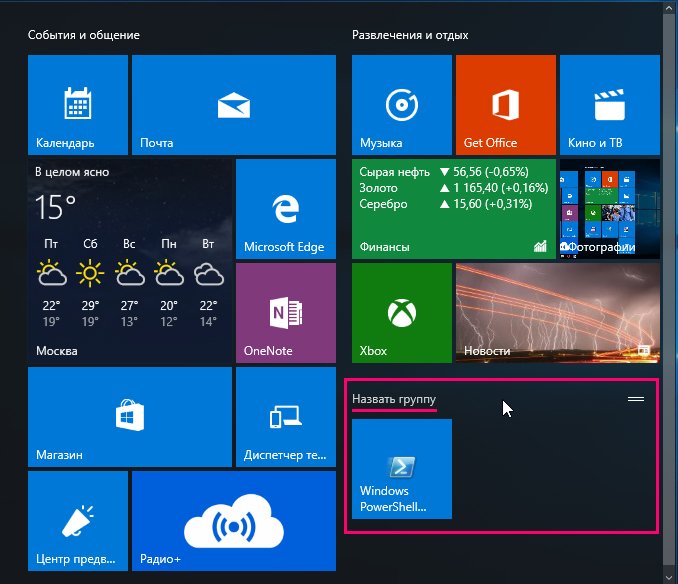 Для создания группы можно перенести плитку вниз и в появившемся окне ввести название папки
Для создания группы можно перенести плитку вниз и в появившемся окне ввести название папки - Захватите одну из плиток и перенесите её на другую, если хотите объединить несколько плиток в одну папку. Чтобы добавить к ним ещё приложения, проделайте те же действия.
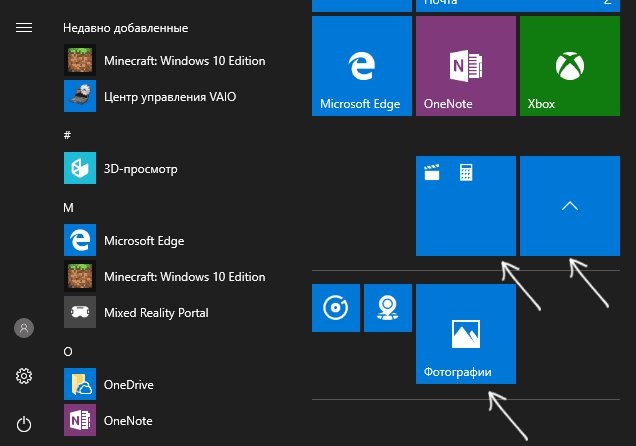 Для объединения плиток в группы достаточно перенести одну плитку на другую
Для объединения плиток в группы достаточно перенести одну плитку на другую
Другие настройки «Пуска»
По умолчанию в меню «Пуск» система показывает приложения, которые пользователь открывает наиболее часто, или те программы, которые недавно были поставлены на ПК. Это можно изменить в «Персонализации», отключив соответствующие ползунки.
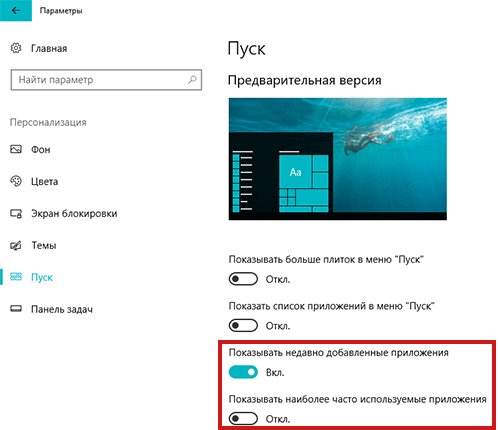
Показ в меню «Пуск» недавно добавленных и часто используемых приложений изменяется в окне «Персонализации»
В этом же окне выбираются папки, которые будут отображаться в меню.
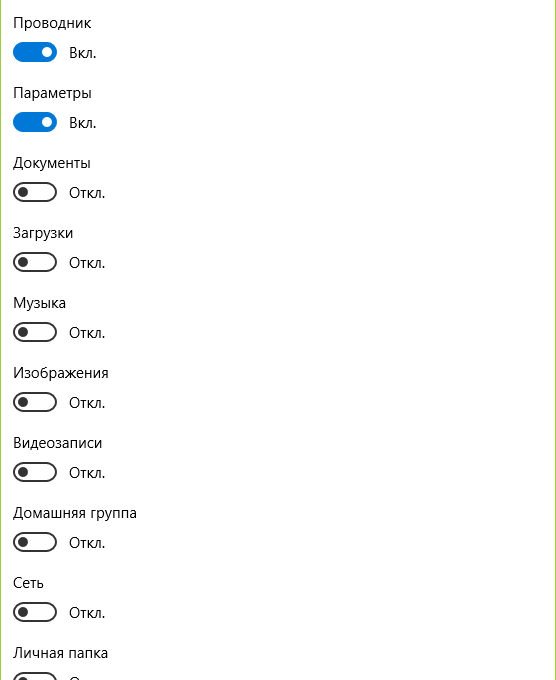
В настройках персонализации также можно выбрать папки которые будут отображаться в меню «Пуск»
Ещё одно нововведение обновлённого «Пуска» — возможность скрыть список всех приложений. Так, в первой версии Windows 10 пункт «Все приложения» был, а вот спрятать их было нельзя. Сейчас пользователю нужно просто переключить ползунок напротив соответствующего пункта во вкладке «Пуск» окна «Персонализация».
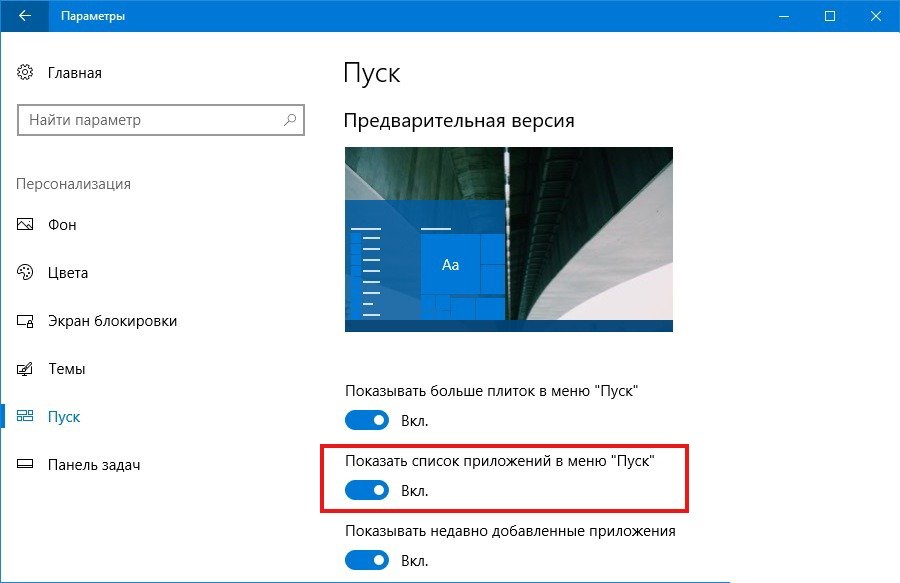
Перетащите нужный ползунок, чтобы скрыть список всех приложений
Видео: полная настройка вида и содержания меню «Пуск»
Взаимодействовать с новой кнопкой «Пуск» довольно просто. Большинство настроек изменяется либо через окно «Персонализация», либо путём перетаскивания плиток мышью. В зависимости от желания пользователя меню «Пуск» в Windows 10 может содержать в себе большое количество необходимых иконок и программ или, наоборот, выглядеть аккуратно и даже минималистично.
Источник: onecomp.ru
Частый вопрос: в какой папке находится меню Пуск в Windows 10?
В Windows Vista, Windows Server 2008, Windows 7, Windows Server 2008 R2, Windows Server 2012, Windows 8 и Windows 10 папка расположена в «% appdata% MicrosoftWindowsStart Menu» для отдельных пользователей или в «% programdata% MicrosoftWindowsStart Menu» для общей части меню.
Где находится папка меню «Пуск»?
Элементы меню «Пуск», файлы и папки хранятся в C: Данные программы Microsoft Windows Start MenuPrograms. Вы также можете открыть папку меню «Пуск», щелкнув правой кнопкой мыши «Все программы» и выбрав «Открыть всех пользователей».
Что такое папка в меню «Пуск»?
Меню Пуск Microsoft Windows основное место в Windows для поиска установленных программ и любых файлов или папки. По умолчанию в меню «Пуск» можно попасть, щелкнув «Пуск» в нижнем левом углу экрана рабочего стола Windows.
Как мне найти свое меню «Пуск»?
Чтобы открыть меню «Пуск», нажмите кнопку «Пуск» в нижнем левом углу экрана. Или, нажмите клавишу с логотипом Windows на клавиатуре. Появится меню «Пуск». программы на вашем компьютере.
Как мне найти свои программы в меню «Пуск»?
Начните с открытия проводника и перейдите в папку, в которой Windows 10 хранит ярлыки ваших программ: % AppData% MicrosoftWindowsStart MenuPrograms. Открытие этой папки должно отобразить список ярлыков программ и подпапок.
Какая польза от меню «Пуск» в Windows 10?
Стартовое меню расположено там же (нижний левый угол экрана), но значок изменился. Щелчок по значку меню «Пуск» приведет к отобразить новое меню, в котором вы можете получить доступ к своим приложениям, живым плиткам, настройкам, учетной записи пользователя и параметрам питания.
Что представляют собой элементы меню «Пуск»?
Стартовое меню состоит из 7 элементов:
- Изображение учетной записи пользователя.
- Кнопка Пуск.
- Панель поиска.
- Все программы.
- Возможности системы Windows.
- Часто используемые программы.
- Программы закрепили меню «Пуск».
Как включить меню «Пуск» в Windows 10?
Сначала откройте «Настройки» щелкнув меню «Пуск» и выбрав значок «Шестеренка» слева. (Вы также можете нажать Windows + I.) Когда откроются настройки, нажмите «Персонализация» на главном экране. В разделе «Персонализация» выберите «Пуск» на боковой панели, чтобы открыть настройки «Пуск».
Где панель управления на Win 10?
Нажмите Windows + X или щелкните правой кнопкой мыши нижний левый угол, чтобы открыть меню быстрого доступа, а затем выберите в нем Панель управления. Способ 3: перейти в панель управления через панель настроек.
Источник: frameboxxindore.com
Как использовать загрузочную папку Windows 10: все, что вам нужно знать

Скорее всего, у вас есть некоторые программы, которые вы открываете сразу после загрузки компьютера. Это пустая трата времени, чтобы запускать их один за другим каждый раз, и именно здесь появляется папка автозагрузки Windows.
Давайте посмотрим, где найти папку автозагрузки Windows 10, как она работает и какие программы в ней должны и не должны быть.

Что такое папка запуска Windows?
Папка автозагрузки Windows — это специальная папка на вашем компьютере, потому что любые программы, которые вы помещаете в нее, будут автоматически запускаться при запуске вашего компьютера. Это позволяет автоматически запускать важное программное обеспечение, поэтому вам не нужно запускать его самостоятельно.
Обратите внимание, что Windows 10 имеет собственную функцию запуска, которая открывает приложения, которые вы открывали в последний раз. Это не зависит от папки автозагрузки, и вы можете помешать Windows повторно открывать ваши последние приложения. от повторного открытия последних если вы предпочитаете.
Где находится папка запуска Windows 10?
На самом деле у вас есть две папки автозагрузки на вашем компьютере. Одним из них является личная папка запуска вашей учетной записи, которая находится по адресу:
C:UsersUSERNAMEAppDataRoamingMicrosoftWindowsStart MenuProgramsStartup
Другая папка автозагрузки содержит программы, которые автоматически запускаются для каждого пользователя на вашем компьютере. Вы можете найти это по адресу:
C:ProgramDataMicrosoftWindowsStart MenuProgramsStartUp
Поскольку обе эти папки довольно спрятаны, в Windows есть пара ярлыков, которые значительно упрощают доступ к ним. Откройте окно проводника (или диалоговое окно «Выполнить», нажав Win + R ), и вы можете войти в него для доступа к своей собственной папке автозагрузки:
shell:startup
Чтобы получить доступ к папке автозагрузки для всех пользователей, используйте вместо этого:
shell:common startup
Как добавить программу для запуска в Windows
Многие программы предлагают возможность запуска при запуске в своих настройках. Вы должны проверить, предлагает ли программа, которую вы хотите добавить в автозагрузку, эту опцию, так как это самый простой способ сделать это.
Но если этого не произойдет, вы можете добавить любую программу в автозагрузку , добавив ярлык в папку автозагрузки Windows. Это не сложно сделать.
Сначала найдите исполняемый файл для программы, которую вы хотели бы запустить при запуске. Самый простой способ сделать это — ввести его имя в меню «Пуск» для его поиска. Когда он появится, щелкните правой кнопкой мыши программу и выберите « Отправить на»> «Рабочий стол» (создать ярлык) .

Нет необходимости трогать оригинальный исполняемый файл; ярлык будет работать просто отлично. Это также позволяет вам удалить ярлык из папки автозагрузки, если вы когда-либо передумали.
Затем перейдите на рабочий стол и найдите только что созданный ярлык. Откройте окно проводника в папке запуска (или, если хотите, в папке запуска всех пользователей). Затем просто перетащите значок с рабочего стола в папку автозагрузки. Вы также можете вырезать и вставить его, используя Ctrl + X и Ctrl + V, если хотите.
Если у вас есть ярлык в папке автозагрузки, вы заметите, что программа открывается при следующем входе в систему.
Как отключить запуск программ в Windows
Если в любой папке автозагрузки вы видите программы, которые вы не хотели бы запускать при загрузке, просто удалите их ярлыки.
Однако есть и другие способы отключить запуск программ. Одним из наиболее важных является использование диспетчера задач, который включает в себя больше программ, чем вы найдете в папке автозагрузки. Отключение некоторых элементов здесь может помочь, когда ваш компьютер работает медленно.
Используйте комбинацию клавиш Ctrl + Shift + Esc, чтобы открыть диспетчер задач. Если вы видите только простой список приложений, нажмите ссылку « Подробнее» внизу, чтобы развернуть полный Диспетчер задач. Затем нажмите вкладку « Автозагрузка » вверху.
Здесь вы увидите все программы, установленные для запуска при запуске. Вы можете использовать заголовки для сортировки по имени , состоянию или влиянию запуска . Чтобы предотвратить запуск, просто выберите его и нажмите кнопку « Отключить» внизу.

Вы можете добавить еще несколько полезных столбцов на эту вкладку. Щелкните правой кнопкой мыши в любом месте заголовка (где вы видите « Имя» , « Издатель» и т. Д.), И вы увидите больше доступных критериев. Два полезных типа запуска и командной строки .
Тип запуска говорит вам, если программа запускается из реестра или папки . Большинство из них будет Registry , что означает, что программа настроена на запуск при запуске, когда вы ее установили, или через опцию в ее настройках. Папка означает, что она находится в одной из папок автозагрузки, которые мы рассмотрели ранее.
Поле командной строки показывает, где находится программа на вашем ПК. Это полезно для точного определения, где находится программа, если вам нужна дополнительная информация о ней. Вы можете перейти к этому, щелкнув правой кнопкой мыши любую запись и выбрав Открыть файл .
Какие программы я должен запускать при запуске?
Хотя некоторые программы жизненно важны для запуска при запуске, другие являются пустой тратой ресурсов вашего компьютера и только способствуют их медленной работе . Вот некоторые, чтобы знать в обеих категориях.
Эти программы должны запускаться при запуске:
- Антивирусное программное обеспечение: чтобы ваш антивирус выполнял свою работу, он должен работать постоянно.
- Программное обеспечение для резервного копирования: Лучшее резервное копирование — это установить и забыть Вы не хотите помнить, чтобы начинать это каждый день.
- Программное обеспечение облачного хранилища. Если вы активно используете Dropbox, Google Drive и другие подобные инструменты, они должны запускаться при запуске, чтобы обеспечить актуальность ваших файлов.
- Любое программное обеспечение, которое вы используете регулярно: Используйте менеджер буфера обмена, чтобы отслеживать, что вы копируете и вставляете? Вы защищаете свой просмотр с помощью VPN? Любое подобное программное обеспечение является хорошим кандидатом для запуска при запуске.
- Клиенты для игр и чата. Если вы не используете свой компьютер только для этих целей, их высокая нагрузка на время загрузки не стоит сразу же показывать в Интернете своим друзьям. Просто откройте их, когда будете готовы их использовать.
- Программное обеспечение Apple: iTunes настолько ужасен, что вы, вероятно, используете его только тогда, когда вам нужно, и QuickTime больше не поддерживается в Windows. Вам, конечно, не понадобится ни один из них, как только вы загрузитесь.
- Программное обеспечение Adobe: если вы не работаете в приложениях Adobe Creative Cloud весь день, вам не понадобится Adobe Reader и аналогичное программное обеспечение, работающее при запуске.
- Раздражительное ПО от производителя. Наверное, разметочное ПО от HP, Lenovo и других производителей ПК обнаруживается в ваших программах запуска. В этом нет необходимости, поэтому вы можете удалить его из автозагрузки и даже удалить его.
- Crapware: Если вы видите какие-либо панели инструментов, очистители реестра или аналогичные ненужные файлы , вам следует полностью удалить их. , которые необходимо удалить , которые необходимо удалить Хотите
Если ваш компьютер все еще работает медленно после удаления всего этого, вам, возможно, придется попробовать другие способы, чтобы помочь Windows загрузиться быстрее .
Расширенное управление папками запуска в Windows
Хотя вы можете делать большую часть того, что вам нужно, с помощью папки запуска и программ, используя эти методы, опытные пользователи могут пойти еще дальше. Мы рекомендуем инструмент Microsoft AutoRuns, который позволяет вам управлять программами автозагрузки на вашем компьютере именно так, как вы хотите.
Ознакомьтесь с нашим руководством по автоматическому запуску в Windows. для получения дополнительной информации.
Управляйте своей папкой запуска Windows
Теперь вы знаете, как получить доступ к папке запуска Windows 10 и управлять ею, добавлять и удалять программы, запускаемые при запуске, и какие из них включать. Удаление программ, которые вы никогда не используете, запускается при запуске — отличный и простой способ повысить скорость вашего ПК, поэтому вы должны заметить некоторые преимущества в производительности.
Источник: gadgetshelp.com